- লেখক Jason Gerald [email protected].
- Public 2023-12-16 10:57.
- সর্বশেষ পরিবর্তিত 2025-01-23 12:08.
এই উইকিহাও আপনাকে শেখায় কিভাবে একটি ওয়েব ব্রাউজারে "ছদ্মবেশী" মোড সক্ষম করতে হয়, যা আপনাকে ইতিহাস সংরক্ষণ না করে ইন্টারনেট ব্রাউজ করতে দেয়। কিছু ধরণের ছদ্মবেশী মোড কম্পিউটার এবং মোবাইল ডিভাইসে প্রায় সব আধুনিক ব্রাউজারেই অন্তর্নির্মিত বৈশিষ্ট্য। যদি আপনার কম্পিউটার অ্যাডমিনিস্ট্রেটর আপনার ওয়েব ব্রাউজারে ছদ্মবেশী মোড নিষ্ক্রিয় করে, তাহলে আপনি ছদ্মবেশী মোড সক্ষম করতে পারবেন না (বা সক্ষম করার বিকল্প পাবেন)।
ধাপ
পদ্ধতি 9 এর 1: ডেস্কটপ কম্পিউটারে ক্রোম
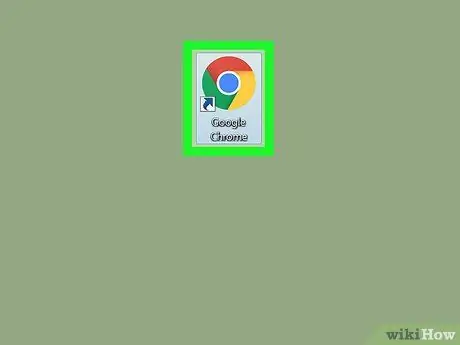
ধাপ 1. গুগল ক্রোম চালান
ক্রোম আইকনে ডাবল ক্লিক করুন, যা হলুদ, সবুজ, লাল এবং নীল বৃত্ত।

ধাপ 2. ক্লিক করুন।
এটি ক্রোম উইন্ডোর উপরের-ডান কোণে, চিহ্নের নিচে এক্স.
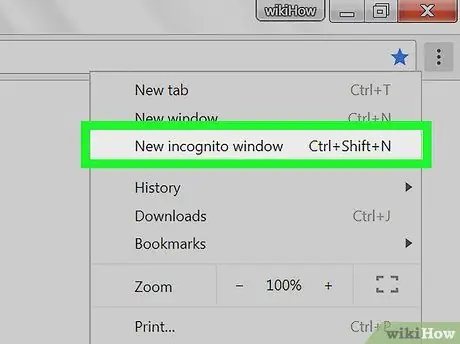
ধাপ 3. এখানে ড্রপ-ডাউন মেনুর শীর্ষে নতুন ছদ্মবেশী উইন্ডোতে ক্লিক করুন।
ছদ্মবেশী মোডে একটি নতুন ক্রোম উইন্ডো খুলবে।
- যদি আপনি এই বিকল্পটি না দেখেন, তাহলে আপনি হয়ত ছদ্মবেশী মোড সেট করেছেন যাতে আপনি এটি Chrome ব্রাউজারে ব্যবহার করতে না পারেন।
- একবার ছদ্মবেশী ট্যাব বন্ধ হয়ে গেলে, সমস্ত ব্যক্তিগত ব্রাউজিং এবং ডাউনলোড ইতিহাস মুছে ফেলা হবে।
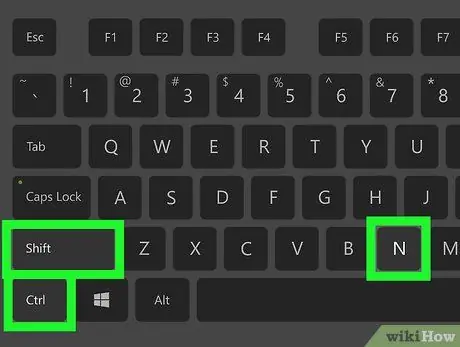
ধাপ 4. কীবোর্ড শর্টকাট ব্যবহার করুন।
আপনি যখনই Chrome উইন্ডোতে থাকবেন তখন কমান্ড+⇧ Shift+N (Mac) অথবা Ctrl+⇧ Shift+N (Windows) টিপে আপনি ছদ্মবেশী মোডে Chrome চালাতে পারেন।
9 এর 2 পদ্ধতি: মোবাইলে ক্রোম
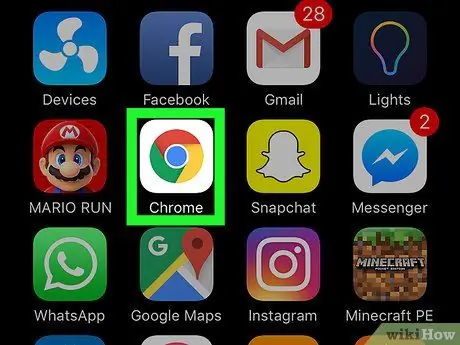
ধাপ 1. গুগল ক্রোম চালান
ক্রোম আইকনের হলুদ, সবুজ, লাল এবং নীল বৃত্তে আলতো চাপুন।
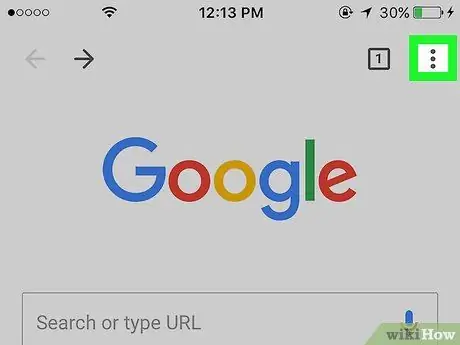
ধাপ 2. উপরের ডান কোণে যা আছে আলতো চাপুন।
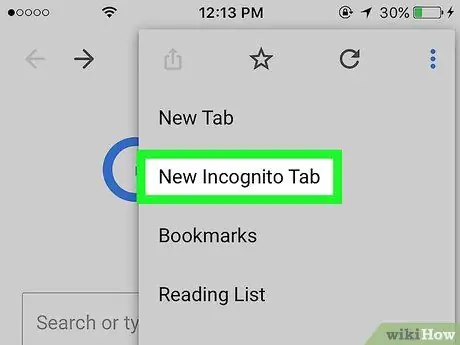
ধাপ 3. নতুন ছদ্মবেশী ট্যাবে আলতো চাপুন।
একটি নতুন ছদ্মবেশী উইন্ডো খুলবে, যা ইতিহাস সংরক্ষণ না করেই ইন্টারনেট সার্ফ করতে ব্যবহার করা যাবে। যখন ব্রাউজার উইন্ডো বন্ধ হয়ে যায়, আপনি যেসব পেজ পরিদর্শন করেছেন বা ডাউনলোড করা ফাইলগুলির সমস্ত ইতিহাস গুগল ক্রোম থেকে মুছে ফেলা হবে।
- ছদ্মবেশী মোডের উইন্ডোতে নিয়মিত গুগল ক্রোমের চেয়ে গাer় রঙ থাকে।
- আপনি নিয়মিত ক্রোম থেকে ছদ্মবেশী মোডে স্যুইচ করতে পারেন স্ক্রিনের শীর্ষে সংখ্যাযুক্ত স্কোয়ারে ট্যাপ করে এবং ডান বা বাম দিকে সোয়াইপ করে।
9 এর 3 পদ্ধতি: ডেস্কটপ কম্পিউটারে ফায়ারফক্স
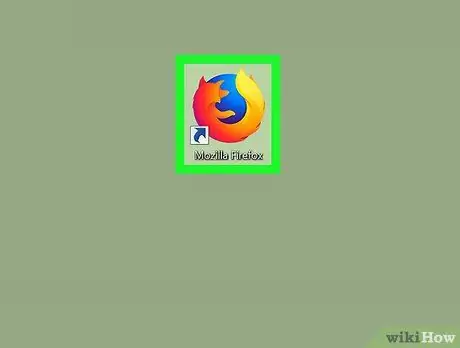
ধাপ 1. ফায়ারফক্স ব্রাউজার চালু করুন।
ফায়ারফক্স আইকনে ডাবল ক্লিক করুন, যা দেখতে একটি নীল বলের চারপাশে মোড়ানো কমলা শিয়ালের মতো।
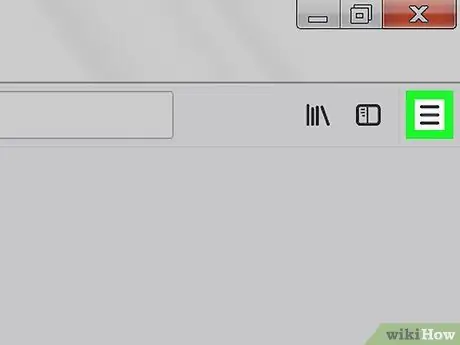
ধাপ 2. ফায়ারফক্স উইন্ডোর উপরের ডান কোণে অবস্থিত কোনটি ক্লিক করুন।
একটি ড্রপ-ডাউন মেনু প্রদর্শিত হবে।
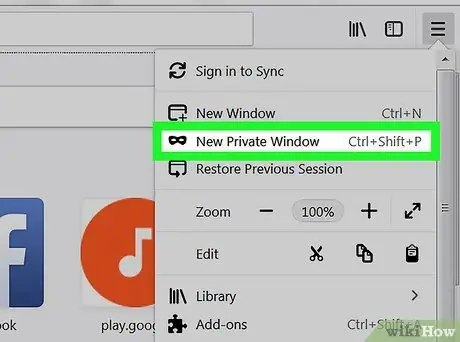
ধাপ 3. নতুন ব্যক্তিগত উইন্ডোতে ক্লিক করুন।
একটি ব্যক্তিগত ব্রাউজিং উইন্ডো খুলবে, যা ইন্টারনেট ব্রাউজ করতে এবং ইতিহাস সংরক্ষণ না করে ফাইল ডাউনলোড করতে ব্যবহার করা যেতে পারে।
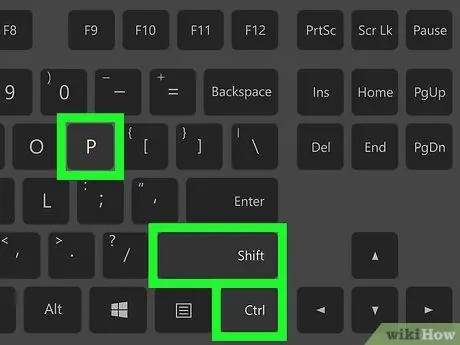
ধাপ 4. কীবোর্ড শর্টকাট ব্যবহার করুন।
যদি আপনি ফায়ারফক্স ব্রাউজারের যেকোনো পৃষ্ঠা থেকে একটি নতুন প্রাইভেট ব্রাউজিং উইন্ডো খুলতে চান তাহলে কমান্ড+⇧ Shift+P (Mac) অথবা Ctrl+⇧ Shift+P (Windows) টিপুন।
9 এর 4 পদ্ধতি: আইফোনে ফায়ারফক্স
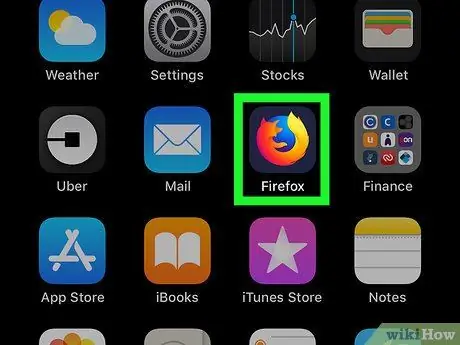
ধাপ 1. ফায়ারফক্স শুরু করুন।
ফায়ারফক্স আইকনে আলতো চাপুন, যা দেখতে একটি নীল বলের চারপাশে মোড়ানো কমলা শিয়ালের মতো।
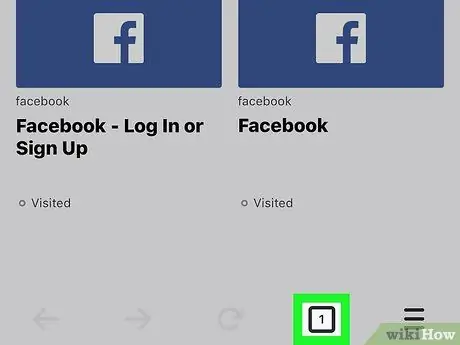
পদক্ষেপ 2. "ট্যাব" আইকনে আলতো চাপুন।
এই সংখ্যাযুক্ত বাক্সটি পর্দার নীচে। সমস্ত খোলা ট্যাবের একটি তালিকা প্রদর্শিত হবে।
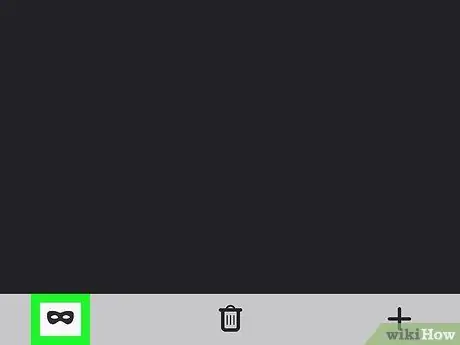
ধাপ 3. পর্দার নিচের বাম কোণে মাস্ক-আকৃতির আইকনটি আলতো চাপুন।
মাস্কটি বেগুনি হয়ে যাবে, যা ইঙ্গিত করে যে আপনি এখন ব্যক্তিগত ব্রাউজিং মোডে আছেন।
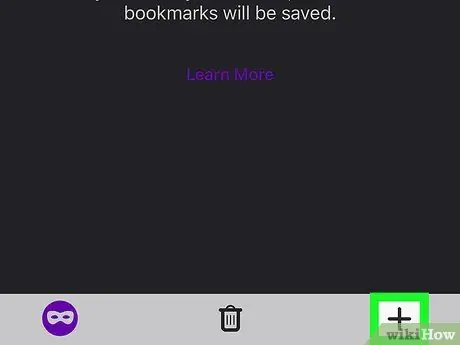
ধাপ 4. নীচের ডান কোণে যা আছে আলতো চাপুন।
ব্যক্তিগত ব্রাউজিং মোডে একটি নতুন ট্যাব খোলা হবে। আপনি যদি এই ট্যাবটি ব্যবহার করেন তবে অনুসন্ধানের ইতিহাস সংরক্ষণ করা হবে না।
- আপনি নম্বরযুক্ত স্কোয়ারে ট্যাপ করে নিয়মিত ব্রাউজিংয়ে ফিরে যেতে পারেন, তারপর মাস্ক আইকনটি বন্ধ করতে এটিকে ট্যাপ করুন।
- আপনি যদি ফায়ারফক্স বন্ধ করেন তবে খোলা ব্যক্তিগত ব্রাউজিং ট্যাবগুলি মুছে ফেলা হবে।
9 এর 5 পদ্ধতি: অ্যান্ড্রয়েড ডিভাইসে ফায়ারফক্স
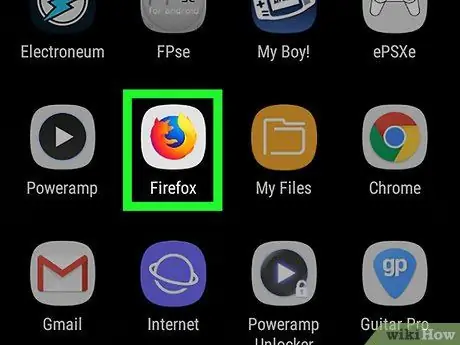
ধাপ 1. ফায়ারফক্স শুরু করুন।
ফায়ারফক্স আইকনে আলতো চাপুন, যা দেখতে একটি নীল বলের চারপাশে মোড়ানো কমলা শিয়ালের মতো।
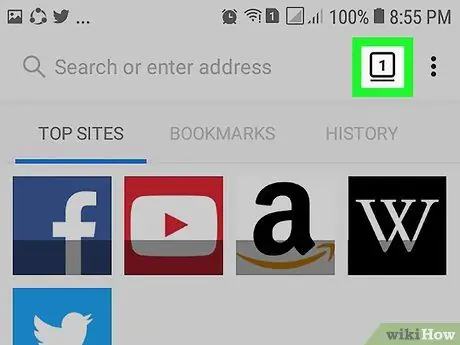
পদক্ষেপ 2. উপরের ডান কোণে আলতো চাপুন।
একটি ড্রপ-ডাউন মেনু প্রদর্শিত হবে।
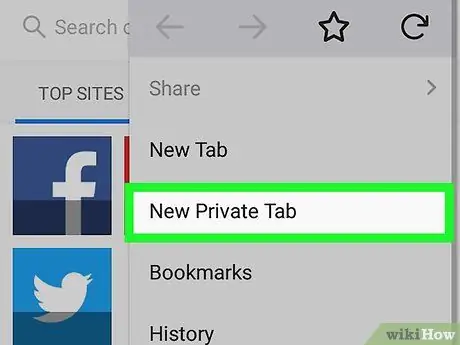
ধাপ 3. নতুন ব্যক্তিগত ট্যাবে আলতো চাপুন।
এটি ড্রপ-ডাউন মেনুর শীর্ষে। ব্যক্তিগত ব্রাউজিং মোডে একটি নতুন ট্যাব খোলা হবে। এই ট্যাবটি ব্যবহার করার সময়, অনুসন্ধানের ইতিহাস সংরক্ষণ করা হবে না।
আপনি স্ক্রিনের উপরের ডানদিকে সংখ্যাযুক্ত স্কোয়ারে ট্যাপ করে নিয়মিত ব্রাউজিং ট্যাবে ফিরে যেতে পারেন, তারপরে স্ক্রিনের উপরের বাম দিকে টুপি-আকৃতির আইকনটি আলতো চাপুন।
9 এর 6 পদ্ধতি: মাইক্রোসফট এজ
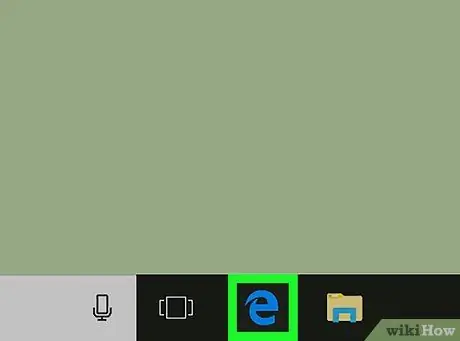
ধাপ 1. মাইক্রোসফট এজ চালান।
একক ক্লিক বা ডাবল ক্লিক এজ আইকন, যা একটি গা blue় নীল পটভূমিতে একটি সাদা (বা গা blue় নীল) "ই"।
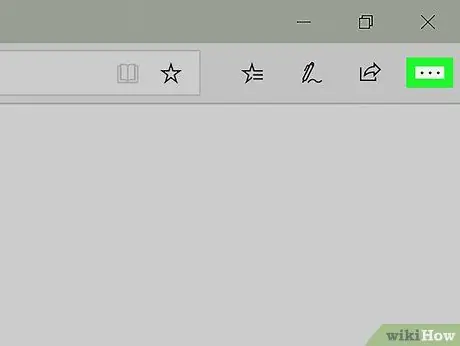
ধাপ 2. উপরের ডান কোণায় ক্লিক করুন।
একটি ড্রপ-ডাউন মেনু প্রদর্শিত হবে।
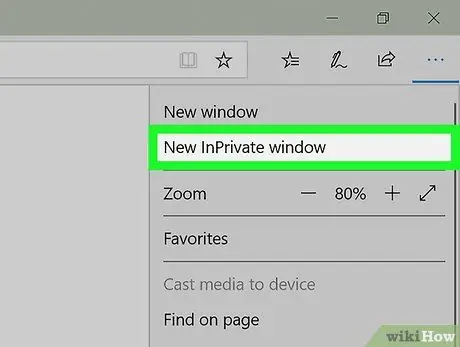
ধাপ 3. নতুন ইনপ্রাইভেট উইন্ডোতে ক্লিক করুন।
এই বিকল্পটি ড্রপ-ডাউন মেনুর শীর্ষে রয়েছে। একটি নতুন ব্রাউজিং উইন্ডো খুলবে যা ইতিহাস সংরক্ষণ না করে ওয়েব পেজ ভিজিট এবং ফাইল ডাউনলোড করতে ব্যবহার করা যাবে।
আপনি ইনপ্রাইভেট উইন্ডো বন্ধ করে স্বাভাবিক ব্রাউজিংয়ে ফিরে আসতে পারেন।

ধাপ 4. কীবোর্ড শর্টকাট ব্যবহার করুন।
Ctrl এবং Shift টিপুন, তারপর মাইক্রোসফট এজ খোলা অবস্থায় একটি ব্যক্তিগত ব্রাউজিং উইন্ডো খুলতে P ট্যাপ করুন।
পদ্ধতি 9 এর 7: ইন্টারনেট এক্সপ্লোরার
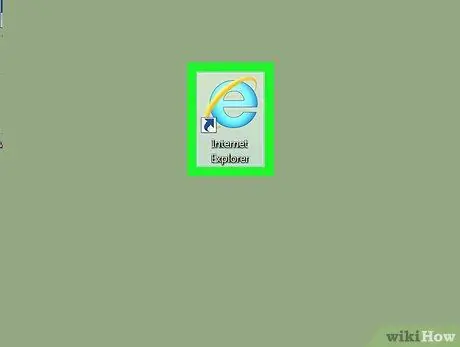
ধাপ 1. ইন্টারনেট এক্সপ্লোরার শুরু করুন।
ইন্টারনেট এক্সপ্লোরার আইকনে ডাবল ক্লিক করুন, যা হালকা নীল "ই"।
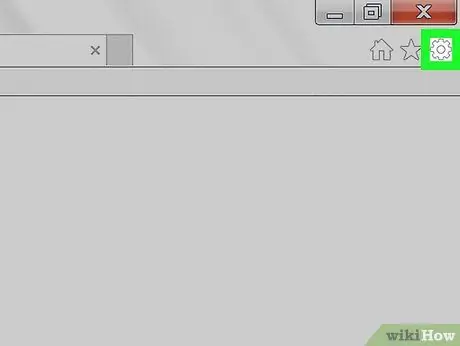
পদক্ষেপ 2. সেটিংস খুলুন
ইন্টারনেট এক্সপ্লোরার উইন্ডোর উপরের ডান দিকের গিয়ার আইকনে ক্লিক করুন। এটি একটি ড্রপ-ডাউন মেনু নিয়ে আসবে।
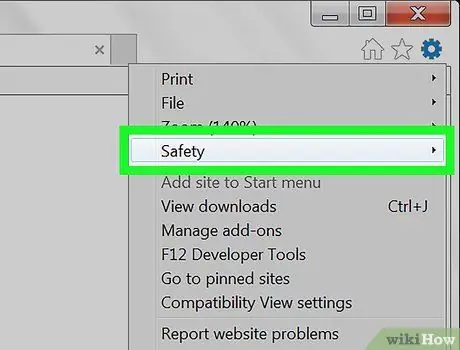
পদক্ষেপ 3. নিরাপত্তা নির্বাচন করুন।
এই বিকল্পটি ড্রপ-ডাউন মেনুর শীর্ষে রয়েছে। একটি পপ-আউট উইন্ডো প্রদর্শিত হবে।
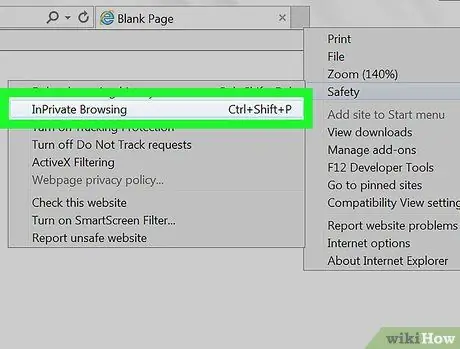
ধাপ 4. নিরাপত্তা পপ-আউট মেনুর শীর্ষে ইনপ্রাইভেট ব্রাউজিং-এ ক্লিক করুন।
ইনপ্রাইভেট ব্রাউজিং ইন্টারনেট এক্সপ্লোরার উইন্ডো খুলবে। আপনি এটি অনুসন্ধান বা ডাউনলোডের ইতিহাস সংরক্ষণ না করে ইন্টারনেট ব্রাউজ করতে ব্যবহার করতে পারেন।
ইনপ্রাইভেট ব্রাউজিং উইন্ডো বন্ধ করে আপনি স্বাভাবিক ব্রাউজিংয়ে ফিরে আসতে পারেন।
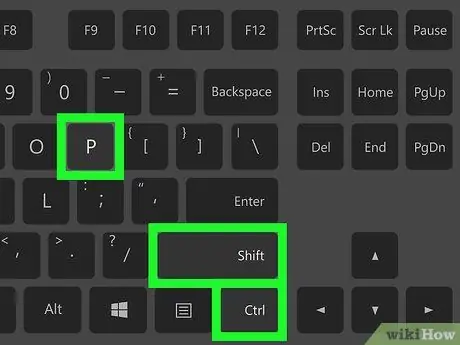
পদক্ষেপ 5. কীবোর্ড শর্টকাট ব্যবহার করুন।
Ctrl এবং Shift টিপুন, তারপর ইন্টারনেট এক্সপ্লোরার খোলা অবস্থায় একটি ব্যক্তিগত ব্রাউজিং উইন্ডো খুলতে P ট্যাপ করুন।
9 এর 8 পদ্ধতি: ডেস্কটপ কম্পিউটারে সাফারি
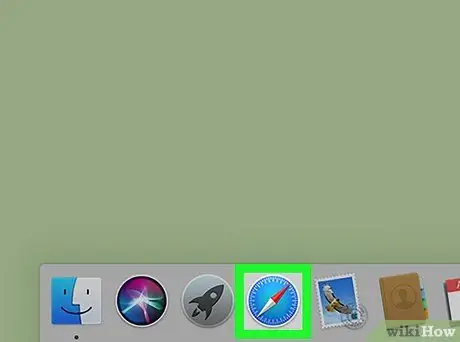
ধাপ 1. সাফারি শুরু করুন।
আপনার ম্যাকের ডকে নীল কম্পাস-আকৃতির সাফারি আইকনে ক্লিক করুন।
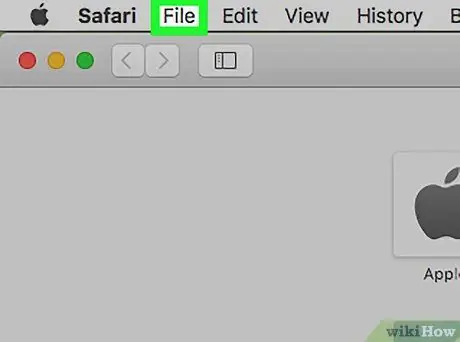
পদক্ষেপ 2. উপরের বাম কোণে ফাইল ক্লিক করুন।
একটি ড্রপ-ডাউন মেনু প্রদর্শিত হবে।
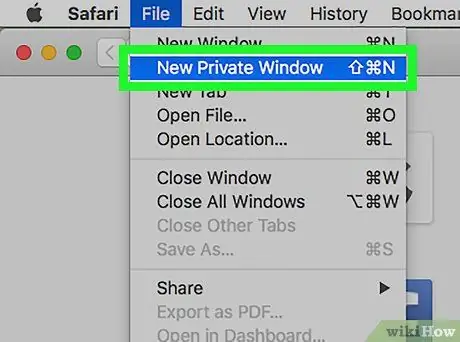
ধাপ 3. নতুন ব্যক্তিগত উইন্ডোতে ক্লিক করুন।
এটি সাফারি একটি ছদ্মবেশী মোডে খুলবে যেখানে আপনি আপনার পরিদর্শন করা সাইটগুলি বা আপনার ডাউনলোড করা ফাইলগুলি সংরক্ষণ না করেই ইন্টারনেট ব্রাউজ করতে পারবেন।
সাফারি ব্রাউজারের ব্যক্তিগত উইন্ডোতে নিয়মিত ব্রাউজিং উইন্ডোর চেয়ে গা dark় রঙ থাকে।
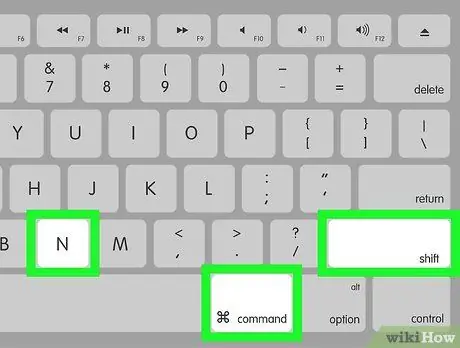
ধাপ 4. কীবোর্ড শর্টকাট ব্যবহার করুন।
একটি নতুন ব্যক্তিগত উইন্ডো খুলতে, কমান্ড+⇧ Shift+N টিপুন যখন সাফারি খোলা থাকে।
9 এর 9 পদ্ধতি: মোবাইলে সাফারি
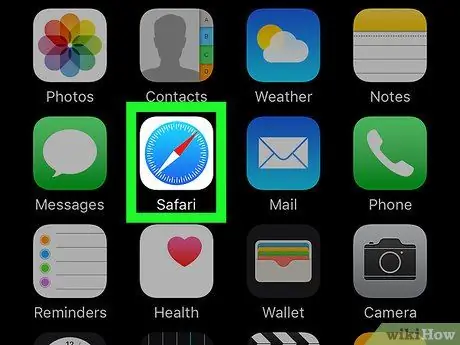
ধাপ 1. সাফারি শুরু করুন।
সাফারি আইকনটি আলতো চাপুন যা একটি সাদা পটভূমিতে একটি নীল কম্পাস।
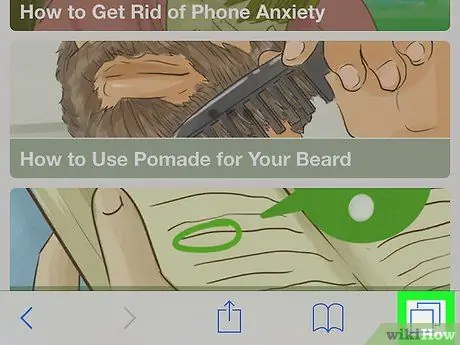
ধাপ 2. দুটি স্কোয়ারের আকারে বোতামটি আলতো চাপুন যা একে অপরের উপরে স্ট্যাক করা আছে।
এটি নিচের ডান কোণে।
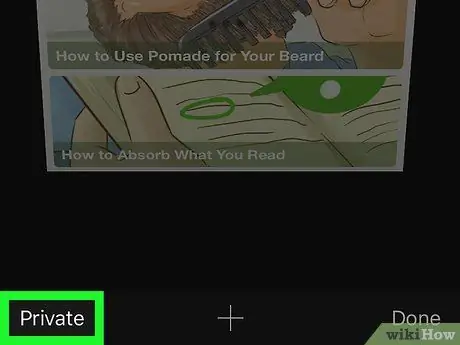
ধাপ 3. নীচের বাম কোণে ব্যক্তিগত টোকা।

ধাপ 4. আলতো চাপুন + যা পর্দার নীচে রয়েছে।
এটি ব্যক্তিগত মোডে একটি নতুন উইন্ডো খুলবে যা ইতিহাস সংরক্ষণ না করে ইন্টারনেট ব্রাউজ করতে ব্যবহার করা যেতে পারে।
- আপনি নিয়মিত ব্রাউজিং উইন্ডোতে ওভারল্যাপিং স্কোয়ার, ট্যাপ করে ফিরে আসতে পারেন ব্যক্তিগত আবার, এবং নক সম্পন্ন.
- আপনি সাফারি অ্যাপ্লিকেশন বন্ধ করলেও ব্যক্তিগত ব্রাউজিং সেশন বন্ধ হবে না। এটি করার জন্য, আপনি যে পৃষ্ঠাটি বন্ধ করতে চান তার বাম দিকে সোয়াইপ করতে হবে।






